怎么给电脑录屏并录音 电脑录制屏幕视频带声音步骤
更新时间:2024-05-08 11:48:45作者:jiang
想要制作电脑录屏视频并录制声音,其实并不复杂,我们需要选择一款适合的录屏软件,例如常用的Bandicam、Camtasia等。接着打开软件设置,选择录制整个屏幕或者特定区域,并开启录音功能。之后点击开始录制按钮,进行操作或演讲等内容的录制。录制完成后,保存文件并进行后期编辑即可。通过以上简单步骤,便可轻松实现电脑录屏视频带声音的制作。
具体方法:
1.首先打开需要录制的界面之后Win+G打开录制程序。
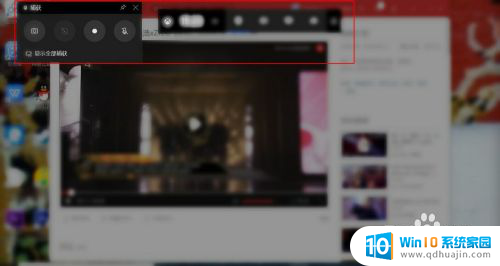
2.然后也可以在下端搜索G点击打开录制程序。
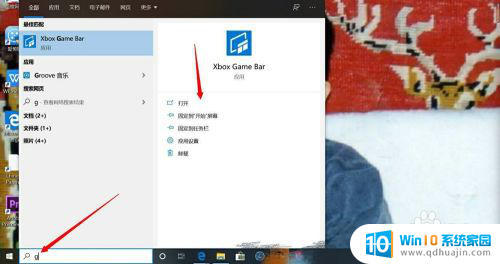
3.之后点击录制,就可以开始录制屏幕操作视频了。
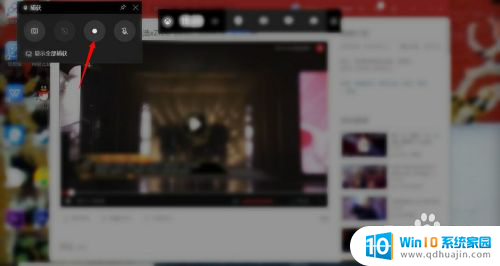
4.接下来录制完成点击停止录制就会自动保存视频。
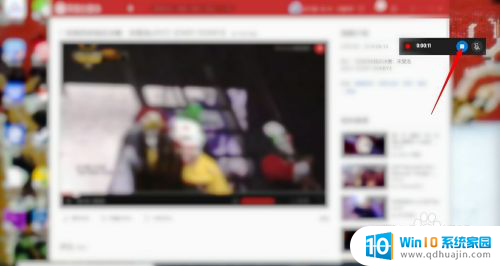
5.然后再次打开录制程序,点击“显示全部捕获”。
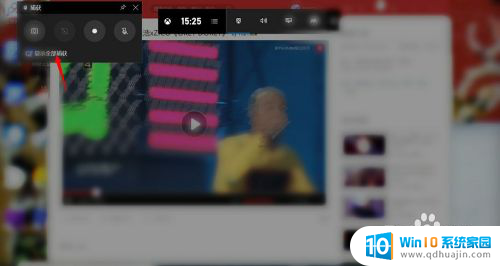
6.之后可以找到录制完成的视频,打开所在的文件夹或者删除。
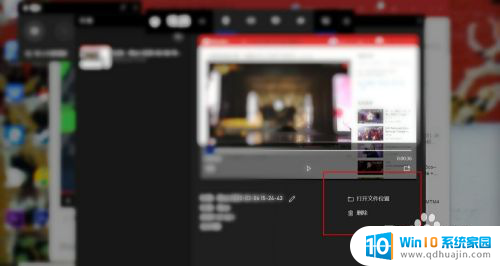
7.最后提示录制设置可以点击设置进行设置以及不可以在桌面开始录屏。
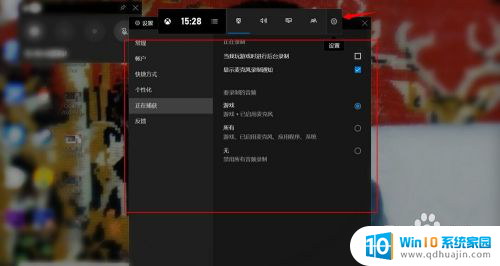

以上就是如何给电脑录屏并录音的全部内容,如果你也遇到了同样的情况,请参照我的方法来处理,希望对你们有所帮助。
怎么给电脑录屏并录音 电脑录制屏幕视频带声音步骤相关教程
热门推荐
电脑教程推荐
win10系统推荐
- 1 萝卜家园ghost win10 64位家庭版镜像下载v2023.04
- 2 技术员联盟ghost win10 32位旗舰安装版下载v2023.04
- 3 深度技术ghost win10 64位官方免激活版下载v2023.04
- 4 番茄花园ghost win10 32位稳定安全版本下载v2023.04
- 5 戴尔笔记本ghost win10 64位原版精简版下载v2023.04
- 6 深度极速ghost win10 64位永久激活正式版下载v2023.04
- 7 惠普笔记本ghost win10 64位稳定家庭版下载v2023.04
- 8 电脑公司ghost win10 32位稳定原版下载v2023.04
- 9 番茄花园ghost win10 64位官方正式版下载v2023.04
- 10 风林火山ghost win10 64位免费专业版下载v2023.04